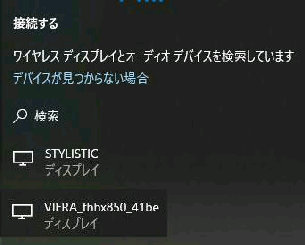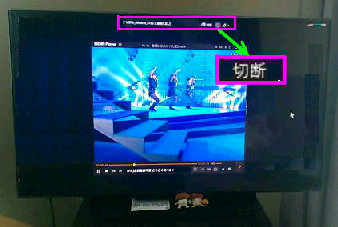● 実践編/PC の VIERA へのミラーリングを切断する
《 Windows 10/VIERA TH-43HX850 画面 》
VIERA がミラーリング待機画面のとき、
PC で クイックアクションの 「接続」 を
クリックすると、左図の 「接続する」 画面
が表示されます。
接続が成功し、VIERA にミラーリングして
いるときの 「接続する」 画面です。
■ VIERA_thhx850_41be 接続済み-複製
と表示されます。
VIERA が ディスプレイとして検索され
たらクリックすると接続が開始されます。
(接続名 VIERA_thhx850_41be)
左図は VIERA の画面ですがミラーリング
中なので、当然 PC も同じ画面ですね。
「切断」 のクリックは PC で行います。
同時に 「切断」 ボタンが表示されます。
VIERA との接続を解除 (切断) するとき
は、ここをクリックしてください。
上記 「接続する」 画面を表示していない
場合の切断方法です。
次は、PC の VIERA へのミラーリング
が成功した後、その切断 (解除)方法
について掲載します。
PC のデスクトップ画面上部の、
「VIERA_thhx850_41be 接続しました」 の
右側、「切断」 の文字をクリックします。